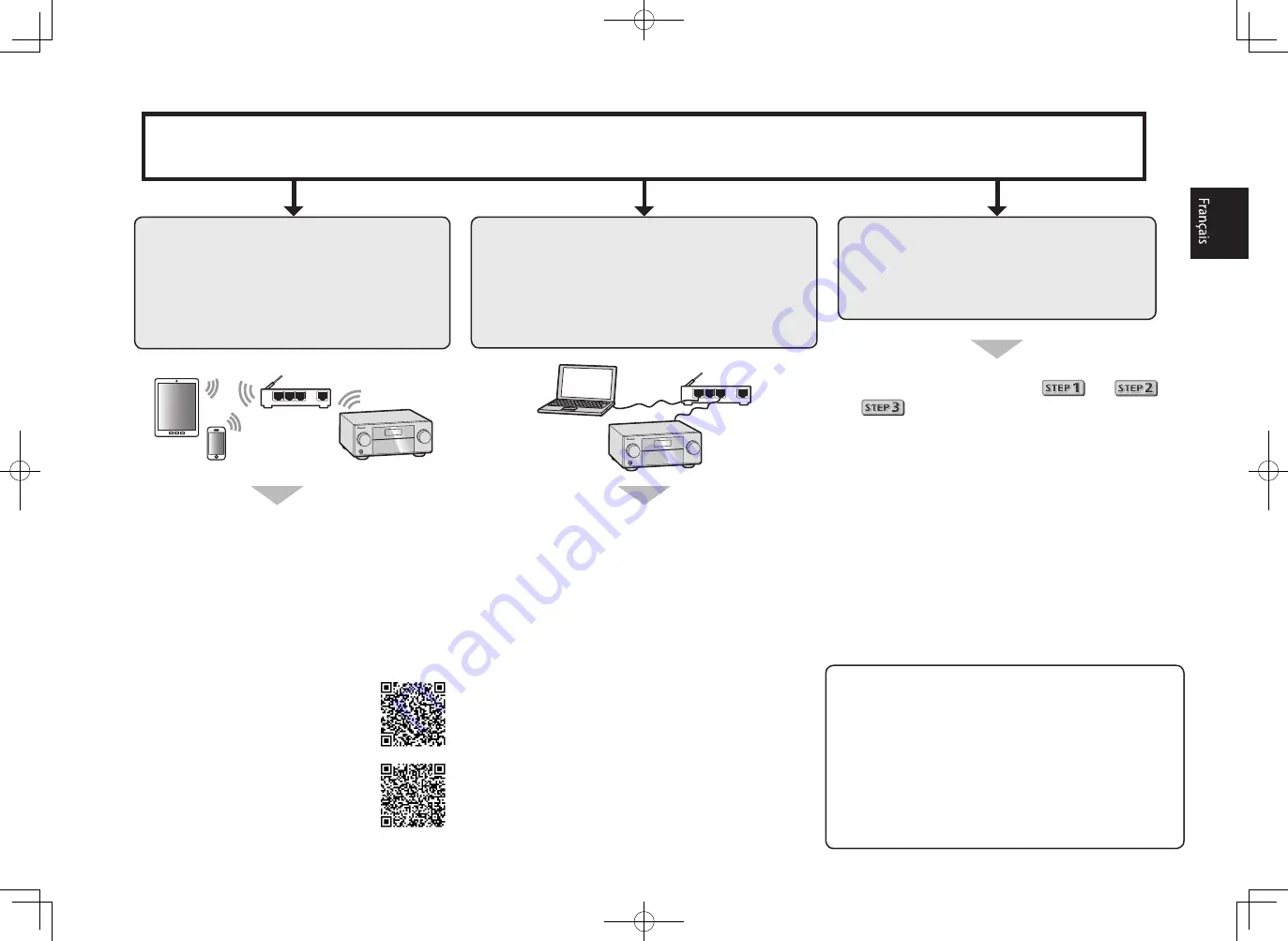
3
Raccordement et configuration initiale
Procédez à la connexion et aux réglages initiaux selon l’une des méthodes énumérées ci-dessous.
1
Lisez le livret dans l’ordre
.
2
Suivez les instructions de chaque étape pour
continuer.
LAN
LAN
Téléchargez l’application “Start-up Navi”
à partir d’ici.
1
Téléchargez et démarrez l’application “Start-up
Navi”.
2
Continuez avec les directives de l’app pour
procéder à la connexion et aux réglages
initiaux.
1
Lisez le livret “Si vous avez un Mac ou un PC”.
2
Suivez les directives du AVNavigator intégré
dans le récepteur pour procéder à la connexion
et aux réglages initiaux.
Utilisez l’application “Start-up Navi”
pour effectuer la connexion et les
réglages initiaux
• Utilisez un smartphone ou une tablette.
• Une connexion réseau est nécessaire.
Suivez les directives du AVNavigator
intégré pour procéder à la connexion et
aux réglages initiaux
• Utilisez un Mac ou un PC.
• Une connexion réseau est nécessaire.
Suivez les instructions dans le livret
pour procéder à la connexion et aux
réglages initiaux
Si vous avez un iPhone ou un iPad
Se il vous plaît rechercher l’application “Start-up
Navi” sur l’App Store.
Si vous avez un appareil Android
Se il vous plaît rechercher l’application “Start-up
Navi” sur Google Play.
Concernant le voyant WIRELESS clignotant
• Clignote lors de l’utilisation du Mode WAC. (Mode selon
lequel les paramètres réseau peuvent être modifiés par
iPhone, iPad et iPod touch lorsque ce récepteur est
utilisé en tant que point d’accès Wi-Fi)
Lorsque l’appareil est mis sous tension une fois les
réglages réseau exécutés ou par le biais d’une connexion
LAN câblée, l’indicateur WIRELESS cesse de clignoter.
• Si vous ne procédez pas à une connexion réseau, l’utiliser
en l’état ne pose pas de problème.










































